软件名称:[B]小Q书桌 V2.5.1277 绿色免费版下载[/B]
软件类型:国产软件
运行环境:Win9X/Win2000/WinXP/Win2003/
软件语言:简体中文
授权方式:共享版
软件大小:5.00 MB
官方主页:www.233122.com
更新时间:2020-08-15 00:31:00
软件简介:
小Q书桌是腾讯推出的一款老牌桌面整理软件,能够帮助您集中管理电脑上的各项程序应用,你可以将桌面上各类杂乱无章的文件添加到书桌中,让小Q帮你快速进行分类管理,这样一来下次想要打开某个文件就轻松许多啦。而且小Q还支持对照片、文档、音乐等文件的管理哦,那就让小Q给你桌面进行一个大扫除吧!

【特色说明】
【高效图标管理器】小Q书桌可以添加各种常用应用,便捷管理桌面图标。
【操作便捷】可以左右滑屏~可以在编辑状态下拖入图标。
【编辑方便】点击小铅笔进入编辑状态,可以随意放置图标位置。
【专属皮肤随心换】使用自定义图片做皮肤,订制专属界面!更可以通过微博与朋友共享。
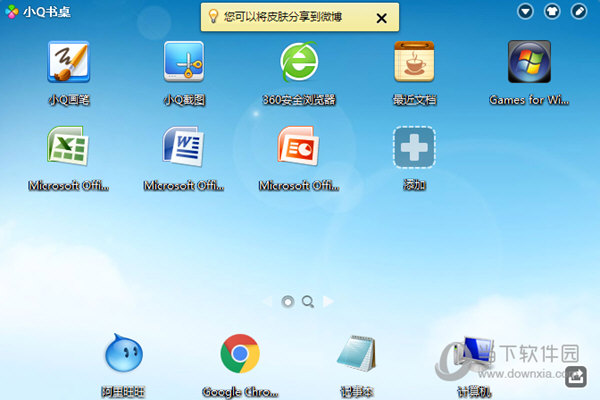
【操作说明】
一、如何管理“小Q书桌”上的程序图标?
您可以点击右上角的铅笔标志进入小Q书桌编辑状态,便捷增减操作界面的图标,并且排布图标位置。
(1)点击右上角铅笔标识,当操作面板中各程序图标的右上角出现红色圆形标记时,表示您已进入编辑模式。
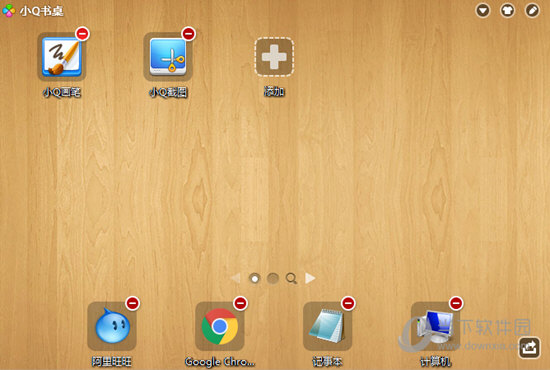
(2)进入编辑模式后,您可以点击、拖拽界面中的图标进行排列、添加或删除。排列:拖动图标换行、换列、换页;添加:将桌面上的程序快捷方式或文件直接拖进“小Q书桌”操作界面;删除:将“小Q书桌”操作界面中已有的图标拖出到桌面上,表示不再受管理。
(3)完成编辑后,退出编辑模式。
二、如何快速启动小Q书桌及其中的常用程序?
您可以通过快捷键更好的使用小Q书桌:
(1)打开"小Q书桌"的快捷键为:win键+“~”键
(2)在打开运行软件的前提下,常见快捷键为:,Alt+1、Alt+2、Alt+3、Alt+4分别打开常见程序列表中的四款软件。
【怎么截屏】
小Q书桌自带截屏功能,你可以利用快捷键来进行截图,分别为CTRL+ALT+3区域截图,CTRL+ALT+4全屏截图。
这里以使用区域截图为例子,拖动鼠标截取,然后点击确定即可将图片保存到剪贴板,也可以点击另存为直接保存。
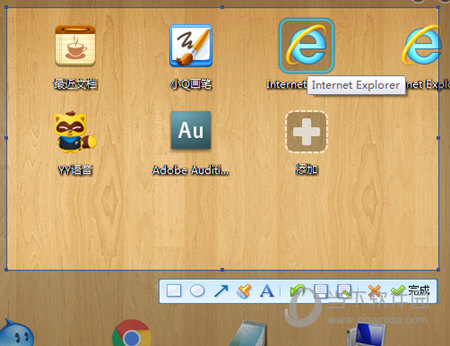
你可以在软件的设置页面中设置截图的快捷键。注意不要和其他软件的快捷键相冲突哦,否则会失效。
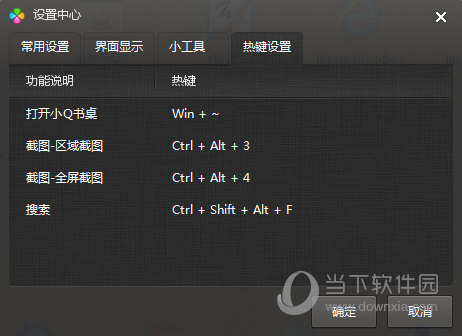
【怎么设置重启电脑】
小Q书桌虽然没有自带的重启电脑功能,但是这里教大家一个下技巧可以利用小Q对电脑进行重启。
首先我们在桌面上新建一个txt文档,在里面输入代码。
shutdown -r -t 0
表示让系统在0秒后自动关机,这里的0指的是时间,你可以设置为60秒也就是1分钟。
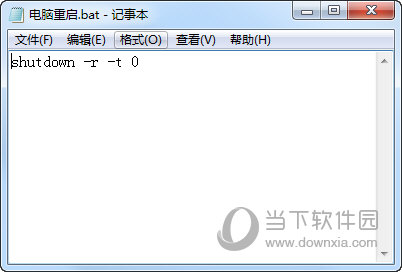
然后将这个文本保存,并将后缀名txt改为bat。这个文件运行后就会系统就会立马重启。
最后将这个bat文件添加到小Q书桌的快捷栏里面,点击运行即可重启电脑。

【与开始按钮重叠解决方法】
很多用户在发现小Q书桌的图标和系统左下角的开始菜单重叠了,这样导致操作很不便捷,下面就来说一下解决方法。
1、首先你可以先卸载小Q书桌,然后通过腾讯电脑管家的方法来重新安装。你可以在电脑管家的工具箱中找到小Q。
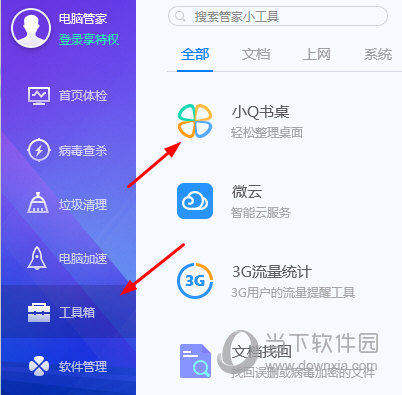
2、另外一种方法,你需要进入你的控制面板,选择【程序与功能】,在左边选择【查看已安装的更新】,然后在更新补丁列表中,找到名为“KB3035583“的补丁然后将其卸载。重启电脑即可解决。如果没有这个补丁请按照第一种方法来解决。
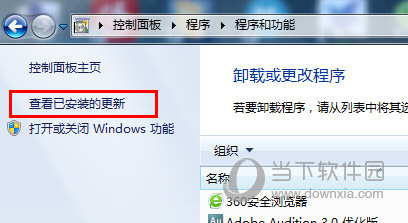
【更新说明】
1. 支持QQ风尚换肤,更多皮肤可供选择;
2. 新增文件夹功能,分类进行图标收藏。
【下载地址】
小Q书桌 V2.5.1277 官方版
[url=http://www.xiamiku.com/soft/91141.html][B]小Q书桌 V2.5.1277 绿色免费版下载[/B][/url]
普通下载
